Классификация исполнителей
Исполнитель «Машинист »
У исполнителя «Машинист» в Роботландии имеются определенные условия (среда): главный путь; два тупика — верхний и нижний; три прицепных вагона в верхнем тупике — крытый вагон, цистерна, платформа; стрелка для переезда то в верхний тупик, то в нижний. Система команд исполнителя «Машинист» вперед, назад, стрелка, прицепи, отцепи. Интерфейс программы яркий, четкий. Для машиниста существуют следующие виды заданий:
взять из сцепки указанный или указанные вагоны и отвезти в нижний тупик;
переформировать вагоны в обратном порядке в нижнем тупике;
сформировать новый состав из прежнего, но вагоны для выбора указаны избирательно.
Исполнитель «Кенгуренок»
Среда исполнителя: На экране присутствуют три основных элемента среды учебного исполнителя: строка меню, поле программы и поле рисунка, на котором находится Кенгуренок. На поле рисунка неявно (то есть, её не видно) нанесена прямоугольная сетка. Длину стороны одной квадратной ячейки этой сетки назовем шагом. Размер всего поля — 15 шагов по горизонтали и 19 шагов по вертикали.
Режим работы — это определенное стояние учебного исполнителя, в котором могут выполняться определенные действия. Для исполнителя «Кенгуренок» вся система режима работы отражена в схеме на рис1.
Кенгуренок может работать в режиме прямого управления: «команда — исполнение» (в схеме это названо ручным управлением), и в режиме программного управления: «устанавливается тогда, когда текстовый курсор находится на поле программы. Если его вывести за границу поля программы, то установится режим прямого программирование автоматическое исполнение программы».
Режим программного управления следует трактовать как имитацию ситуации, когда объектом управляет компьютер. Роль человека — составление алгоритма, ввод программы и инициализация ее исполнения компьютером.
В свою очередь, в режиме программного управления имеются следующие режимы (подрежимы) работы:
— установка исходного состояния, стирается рисунок с поля Кенгуренка, устанавливается исходное положение и направление Кенгуренка (этот режим работает и при «ручном» управлении);
— программирование: набор программы на программном поле;
— исполнение: работа Ру по заданной программе.
И, наконец, исполнение может проходить в трех режимах:
— в автоматическом режиме (на экране сразу появляется результат выполнения программы);
— в автоматическом пошаговом режиме (Кенгуренок демонстрирует выполнение каждой команды);
— в отладочном режиме (исполнение каждой команды запускается отдельно и подробно комментируется мультипликационными средствами).
Режим работы с файлами. В этом режиме можно сохранить программу в файле, прочитать программу из файла в поле программы, сохранить рисунок в файле, распечатать на принтере рисунок и программу.
Режим справки. Позволяет получить справку о работе системы и о способах редактирования программы.
Система команд исполнителя (СКИ). Команды делятся на команды установки (изменения) режимов и команды управления Кенгуренком (команды программы). Все команды могут быть выбраны из меню. Меню команд первого типа имеет желтый цвет; меню команд второго типа — белый цвет. Будем называть их кратко: «желтое меню» и «белое меню».
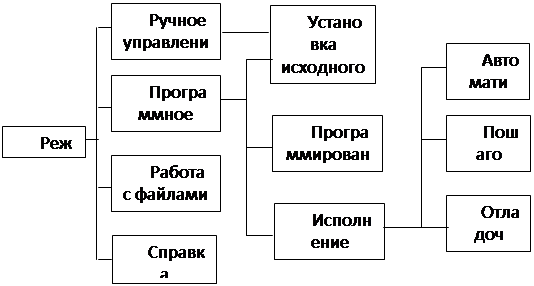 |
Рис.2.Схема режимов работы исполнителя
Каждую команду можно вызвать нажатием определенной функциональной клавиши. «Желтое меню» является многоуровневым. Команды первого уровня «желтого меню» и соответствующие им функциональные клавиши, следующие:
[F1] — ПУСК — запуск на исполнение готовой программы в пошаговом автоматическом режиме;
[F2] — ОТЛАДКА — выполнение программы в отладочном режиме с остановкой после каждой команды;
[FЗ] — УСТАНОВКА — очистка поля и установка положения Ру с помощью клавиш перемещения курсора;
[F4] — РАЗНОЕ — содержит подменю с дополнительными командами работы с файлами;
[F5] — РЕЗУЛЬТАТ — мгновенное получение результата работы, программы (автоматический режим исполнения).
В свою очередь команда РАЗНОЕ имеет два уровня подменю, состоящих из команд файлового типа. В режим справки можно попасть, нажав одновременно клавиши [Ctrl]+[H].
В режиме ручного управления (курсор за программным полем) используются всего три простые команды «белого меню»:
1) шаг — перемещение Ру на один шаг вперед с рисованием линии;
2) поворот — поворот Ру на 90° против часовой стрелки;
Материалы по педагогике:
Особенности личностного развития одаренных детей
При всем индивидуальном своеобразии реальных проявлений детской одаренности существует довольно много черт, характерных для большинства одаренных детей. Причем наряду с глубинными, скрытыми от непрофессионального взгляда, довольно много таких, которые проявляются в поведении ребенка, в его общении ...
Роль политической системы
Важную роль в духовно – нравственном воспитании играет государство и политический строй. Приоритетной задачей государства и политического строя по моему мнению является актуализация системы общенациональных ценностей. “В этой связи принятие новой редакции Закона “Об образовании” в 2007г.- взвешенно ...
Личностной
подход во время воспитания
Можно ли отбросить философские характеристики жизни в работе с детьми? Безусловно, можно. Мы не вправе принудить педагога, если его не готовили в педвузе к воспитанию, возвыситься на такой уровень, тогда следует признать, что работа с детьми превращается в пустое дело «по поводу» (собрались по пово ...
Разделы
- Главная
- Развитие познавательных интересов на уроках
- Образование как ценность
- Информатизация образования
- Образование как система и процесс
- Методологические основы педагогики
- Нравственно-этическое воспитание детей
- Образование: теория и практика
- Карта сайта
- Контакты
